
iPhone4sからiPhone6へ機種変更しました。
何が一番嬉しかったかというとテザリングができるようになったことです。
ただ、はじめてのテザリングで少々つまづいたので設定方法をご紹介します。
テザリングとは?
ご存知の方も多いと思いますがご説明を。
テザリングとは、iPhoneをはじめとしたスマートフォンを使い、パソコンやiPadなどのタブレットをインターネットに接続することです。
すごくシンプルに言ってしまえば、iPhoneをモバイルWifiルーターとして活用できるということ。この機能は、iPhone 5から実装されていましたが、あいにくiPhone 4sでは使えず・・・。なので、この機種変更のタイミングを今か今かと待ち続けてきました。
そして、ついに手に入れたiPhone 6。いよいよiPhoneテザリングデビューする日がやってきました!
ネットワーク名とパスワードを変えたい
iPhoneのテザリング方法はとっても簡単です。SoftbankでもDocomoでもKDDIでも方法は同じですが、参考までに公式ページのリンクを張っておきます。
- テザリング設定( iPhone ) | テザリング | 通信・エリア | モバイル | ソフトバンク
- テザリングの利用方法 | iPhone | NTTドコモ
- テザリングの設定方法 | 初期設定 | iPhone 6 / iPhone 6 Plus(プラス) | iPhone | au
どれか一つご覧になればすぐに使い方は分かるので、私からはネットワーク名とパスワードの変更方法に絞ってご紹介します。
まずはネットワーク名の変更から。
「設定」→「一般」→「情報」→「名前」と選択すると、自分のiPhoneの名前が表示されます。私の場合は「kaito の iPhone」という名前で登録されており、これを「iPhone 6s」に変えました(特に深い意味はありません)。
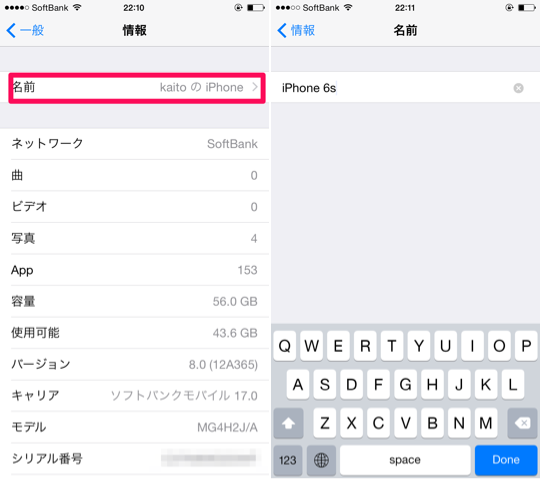
続いてパスワードの変更方法です。
「設定」→「インターネット共有」と選択すると、“Wi-Fi”のパスワードと表示されます。これを先ほどの名前と同じようにタップすれば、自由に変更できます。
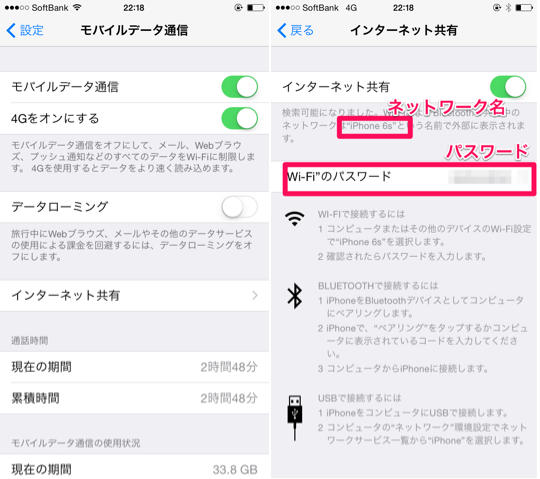
簡単ですね。
これで準備完了です。
あとは先ほどの画面にあった「インターネット共有」をONにして、接続方法を指定します(Wi-Fiで接続が一番シンプルで使いやすいかと)。すると・・・
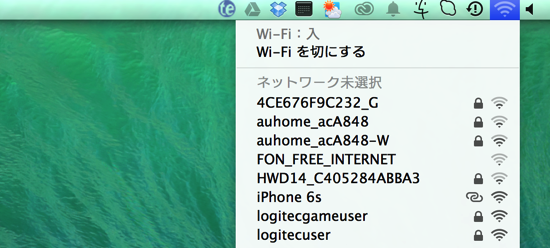
確かにネットワーク名が表示されました。これでiPhone 6さえあれば、どこでもMac Book Proでインターネットを使うことができます!
ちなみにですが、手持ちのWiMaxのモバイルWifiルーターで基本的に間に合っているのですが、地下鉄の中や、関東から離れると途端に使えなくなります。
特に私の実家(静岡)ではWiMaxはほとんど使えず、iPhone 6のテザリングが大活躍しそうです。
以上、テザリング方法の紹介でした。















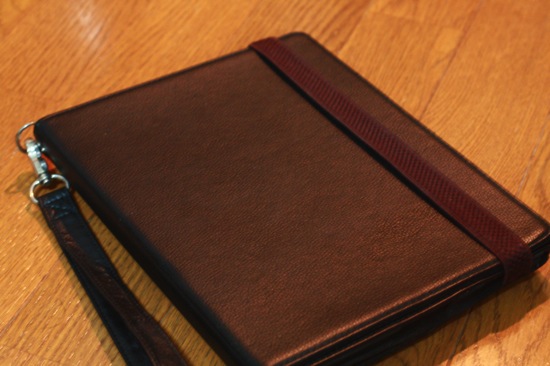
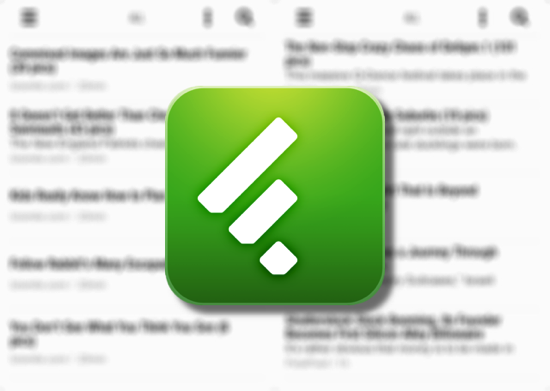



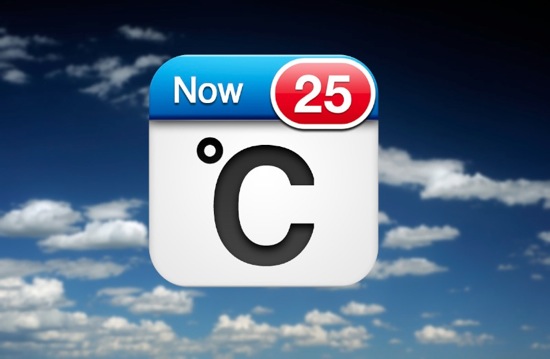








![[1分TED]「ムーブメントの起こし方」 デレク・シヴァーズ [1分TED]「ムーブメントの起こし方」 デレク・シヴァーズ](http://edu-dev.net/wp-content/uploads/wordpress-popular-posts/3250-featured-80x80.jpg)

